位置动画
功能说明:位置动画可以通过平移、旋转等操作,改变模型的位置和姿态,通过添加位置关键帧记录状态,补间出关键帧之间的位置和姿态,形成位置动画。
平移
- 鼠标左键单击“工具栏”-“导入”按钮,单击“替换”,选择将要打开的模型。(如有模型可忽略此步)。
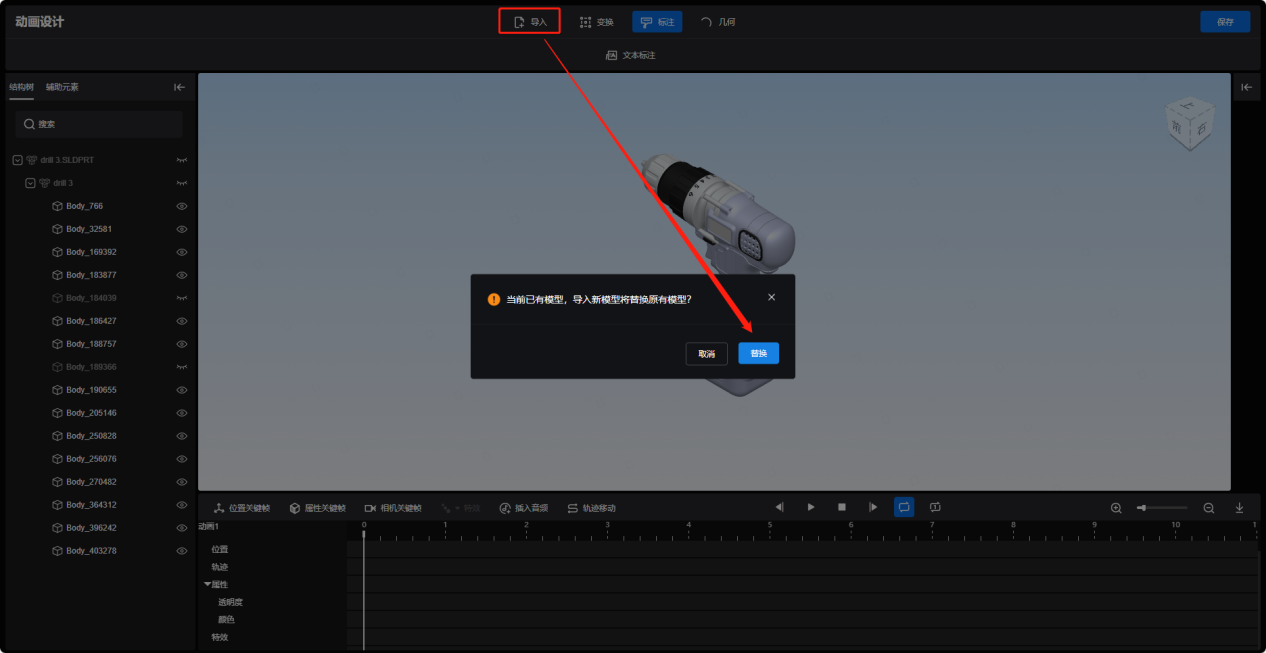
-
在视图区,鼠标左键单击想要移动的模型,模型高亮后,单击“工具栏”-“变换”-“平移”按钮,此时,视图区弹出模型操作轴,如图所示:

-
鼠标移动到操作轴任意轴/面,模型操作轴/面高亮显示,左键长按轴/面,拖动鼠标,模型跟随移动,移动到合适位置,松开鼠标,如图所示:
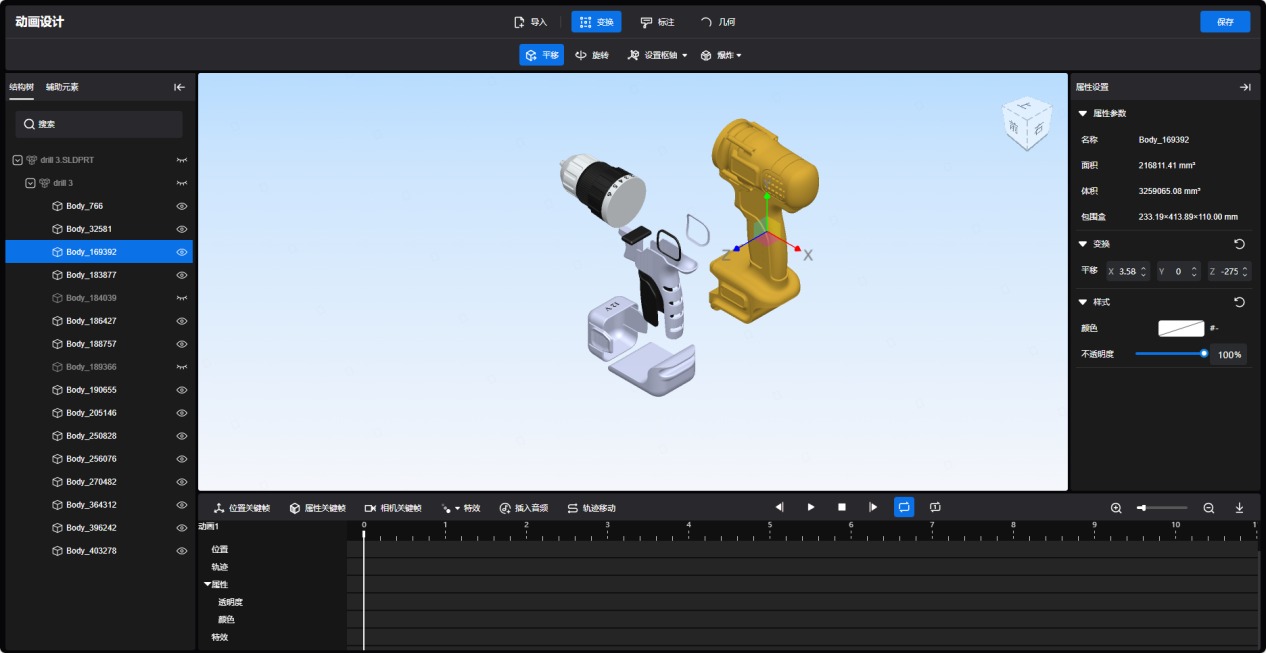
- 鼠标单击“时间栏”-“位置关键帧”按钮,播放头记录当前模型位置关键帧,如图所示:
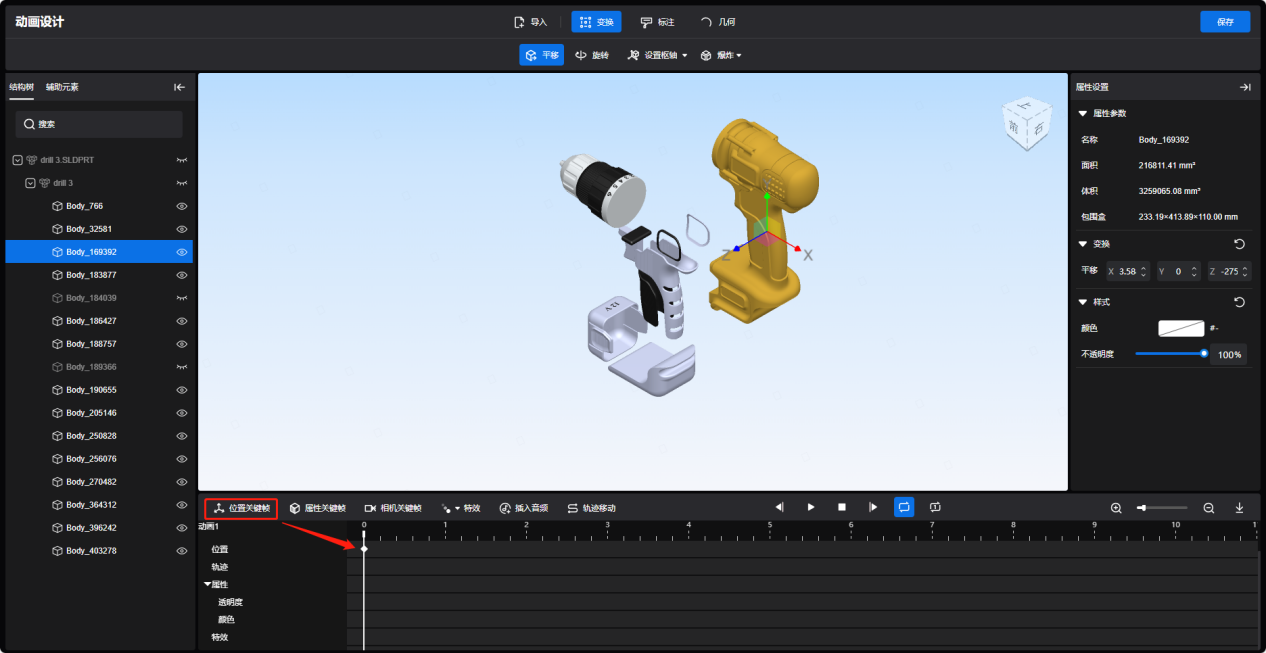
- 鼠标左键单击时间栏刻度区域,播放头位置更改后,重复步骤3,更改模型位置,鼠标单击“时间栏”-“位置关键帧”按钮,记录新的关键帧,如图所示:

- 鼠标左键单击“时间栏”-“播放”按钮,或者手动拖动播放头移动,预览位置动画,如图所示:
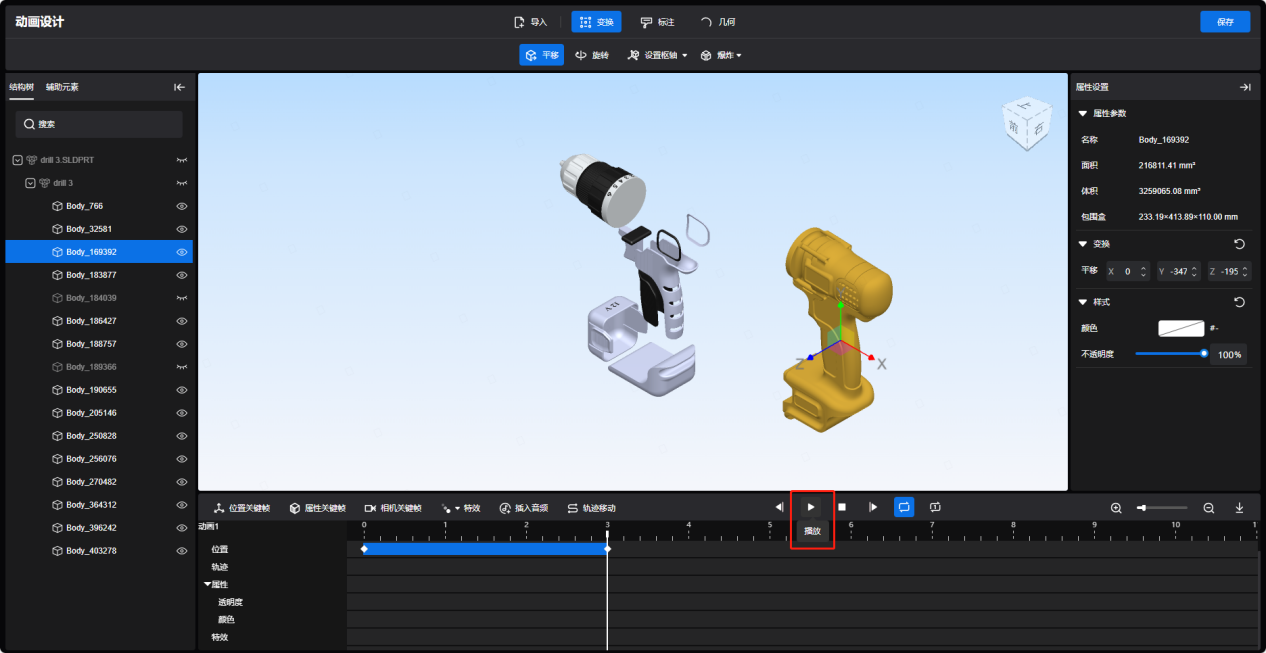
旋转
-
在视图区,鼠标左键单击想要移动的模型,模型高亮后,单击“工具栏”-“变换”-“旋转”按钮,此时,视图区弹出模型操作球,如图所示:
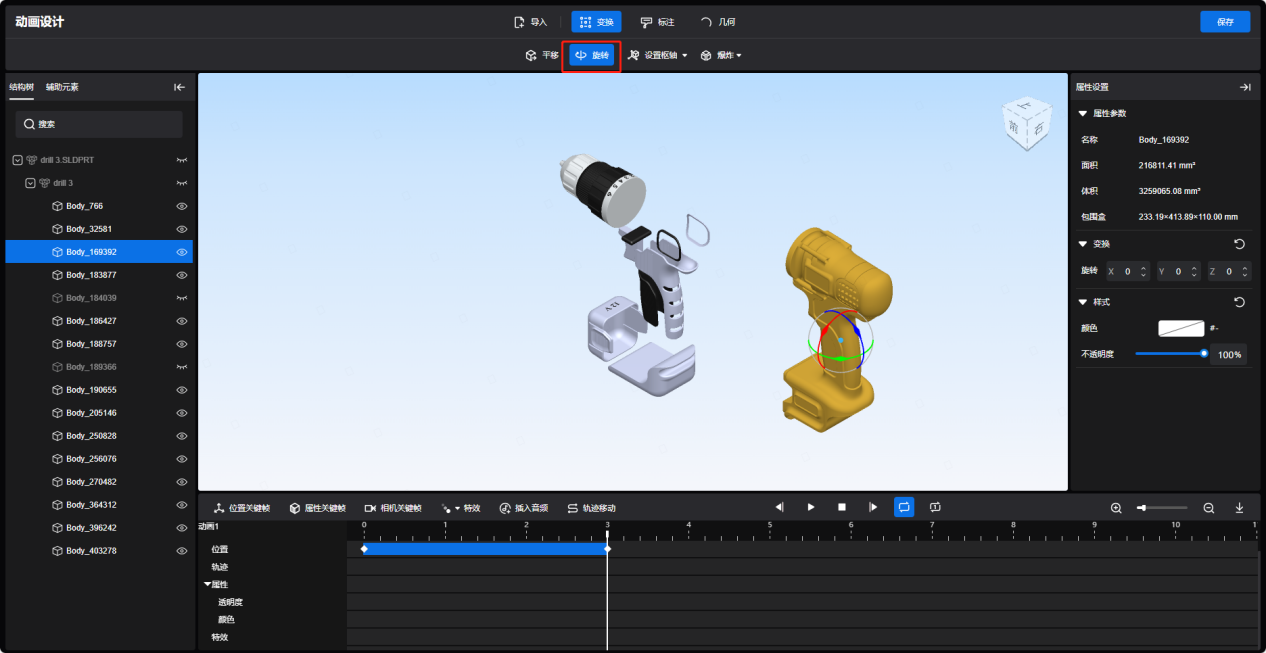
- 鼠标左键单击时间栏刻度区域,根据需要更改播放头位置。
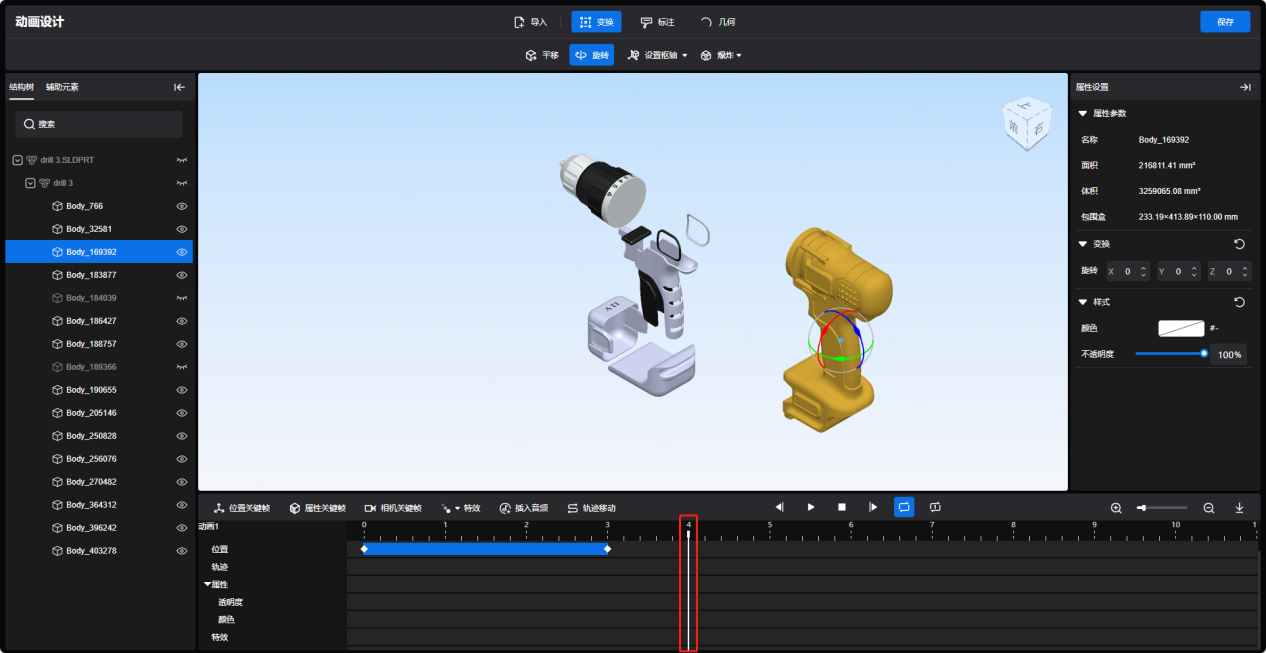
-
鼠标移动到操作球任意轴上,模型操作球当前轴高亮显示,左键长按轴,拖动鼠标,模型跟随旋转,如图所示:
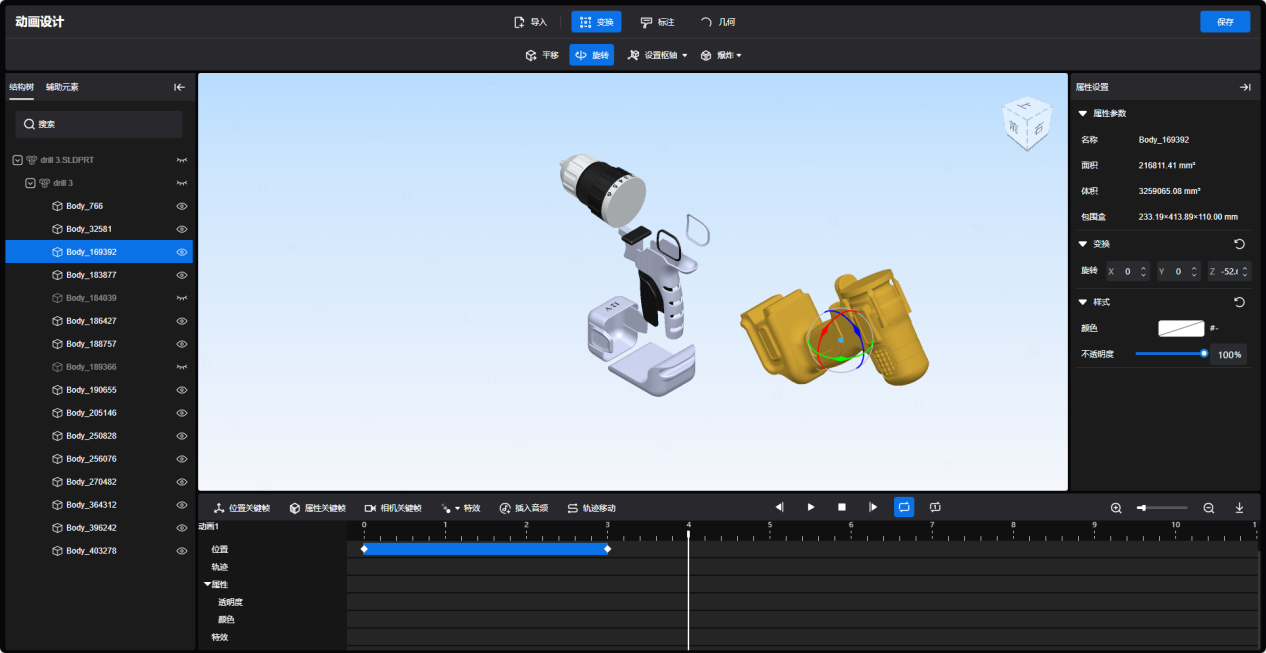
- 鼠标单击“时间栏”-“位置关键帧”按钮,播放头记录当前模型位置关键帧,如图所示:
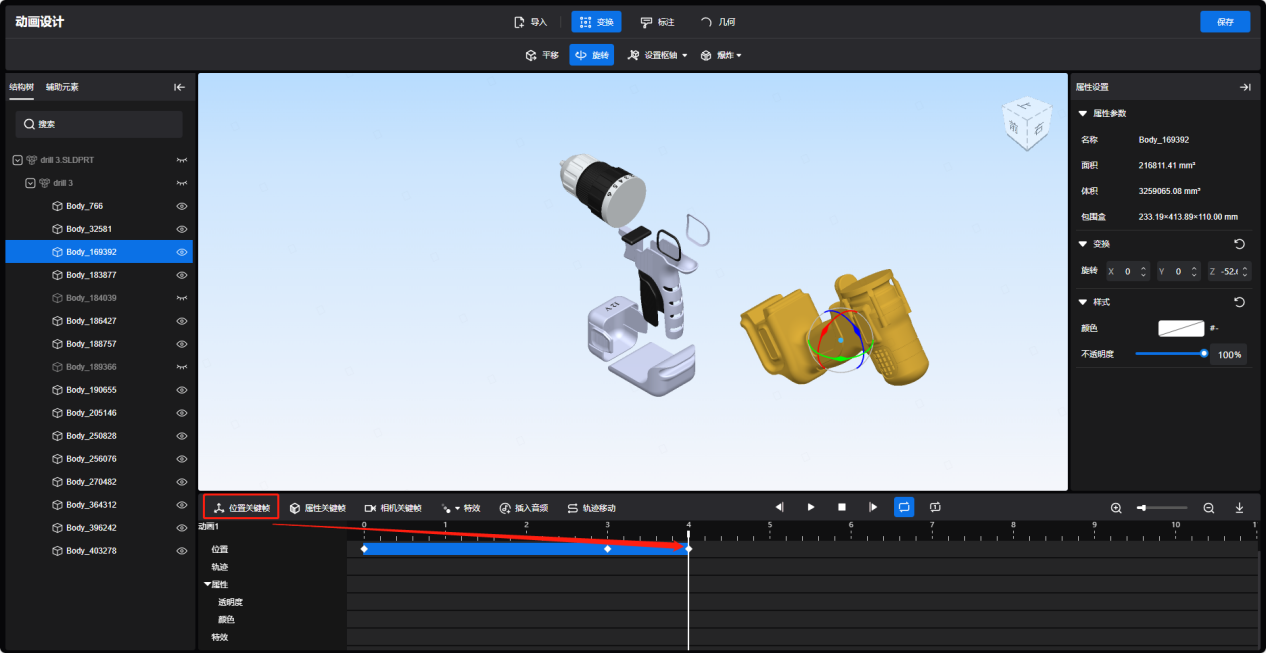
- 鼠标左键单击“时间栏”-“播放”按钮,或者手动拖动播放头移动,预览位置动画,如图所示:
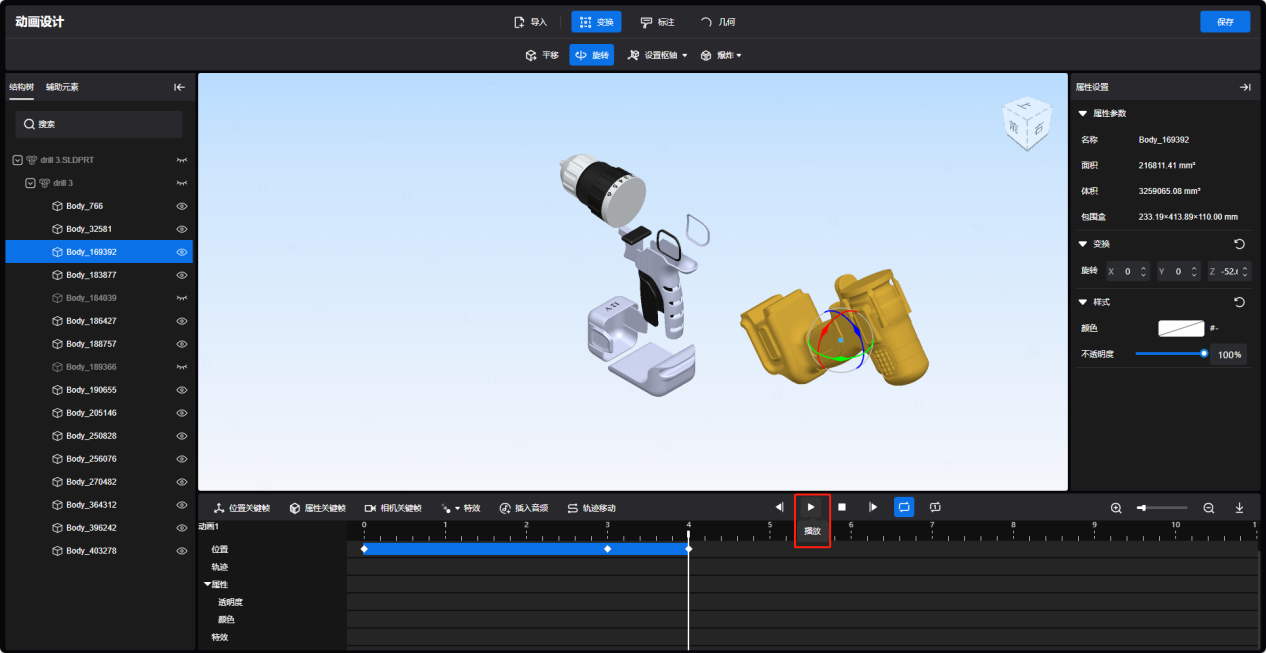
设置枢轴
功能说明:设置枢轴即设置模型平移、旋转操作的中心,默认平移、旋转操作是以模型的几何中心为准,设置枢轴后,模型以设置后的点/线为准。
在点上
-
在视图区,鼠标左键单击模型任意部分,模型高亮后,单击“工具栏”-“变换”-“设置枢轴”按钮,此时,“设置枢轴”下拉弹窗区高亮,如图所示:
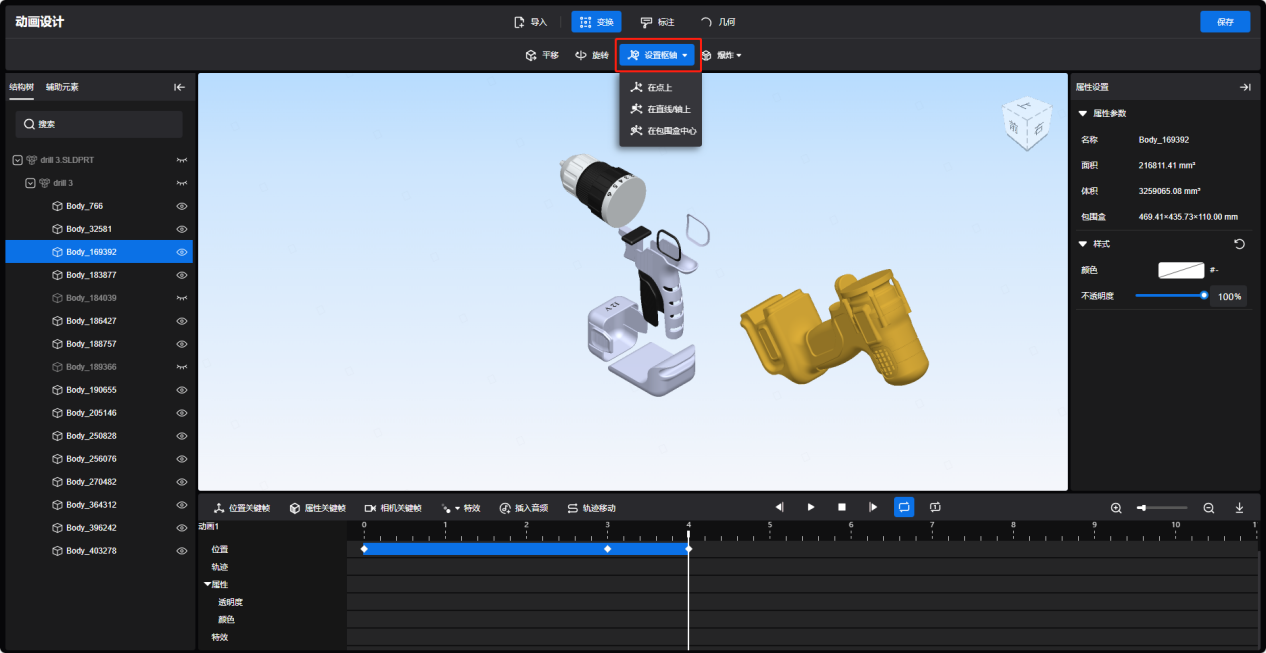
-
鼠标左键单击“在点上”按钮,下拉弹窗收起,鼠标移动到视图区,鼠标跟随“单击确定点”提示语,鼠标移动到模型上任意点,拾取点有淡青色点高亮提示(鼠标也可选择视图区空白区域,此时无淡青色提示),此处以选择模型点为例,如图所示:
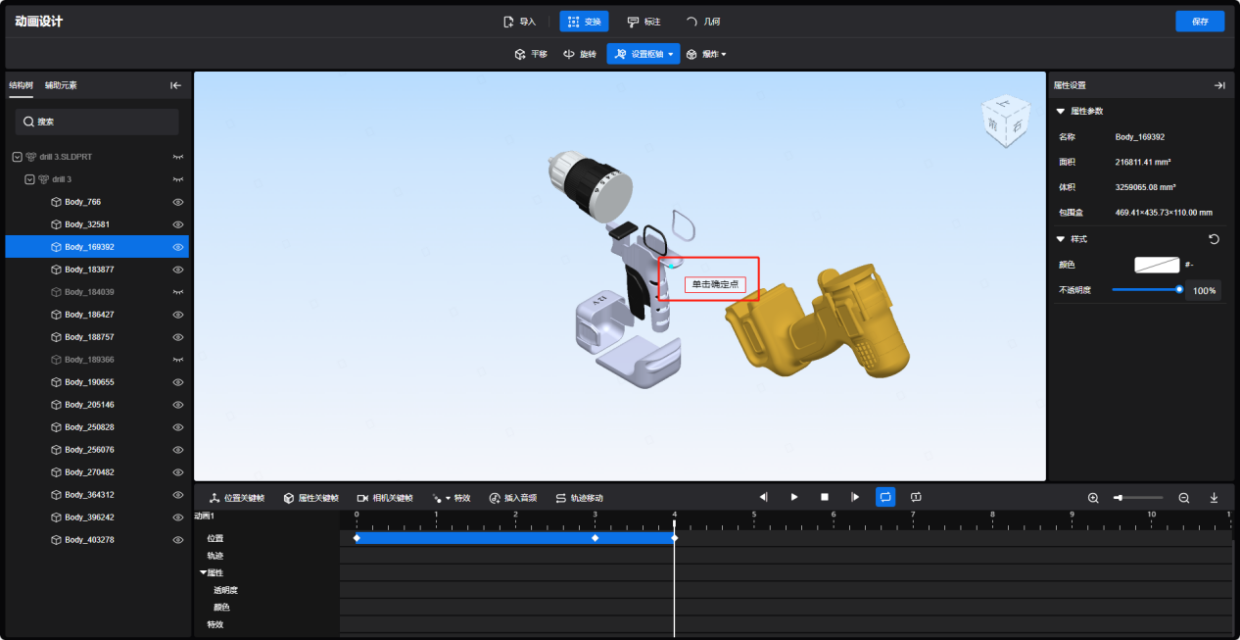
-
鼠标左键单击该点,淡青色点与“单击确定点”消失,如图所示:

-
鼠标单击“工具栏”-“变换”-“平移”/“旋转”按钮,模型操作轴/球的中心被设置到刚才的点击点,这里以“平移”为例,如图所示:
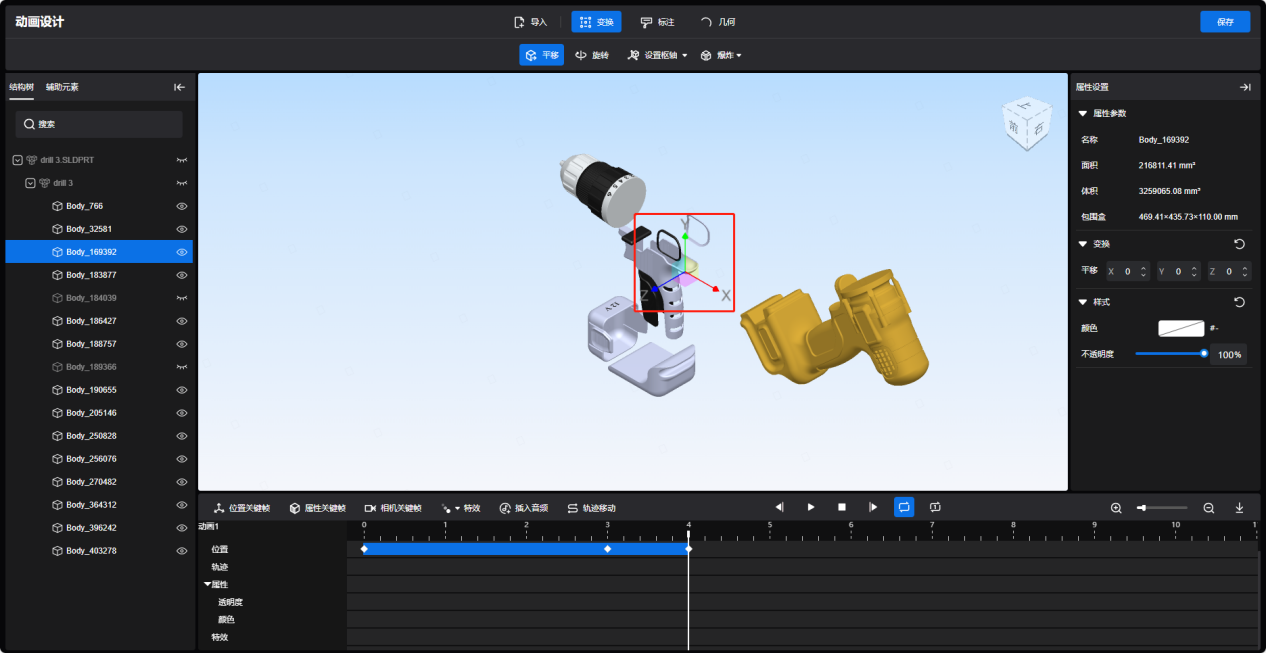
- 操作轴/球,更改模型位置或姿态,并根据需要在时间栏相应时间刻度上新增位置关键帧。
在直线/轴上
-
在视图区,鼠标左键单击模型任意部分,模型高亮后,单击“工具栏”-“变换”-“设置枢轴”按钮,此时,“设置枢轴”下拉弹窗区高亮,并选择“在直线/轴上”选项,如图所示:

-
鼠标左键单击“在直线/轴上”按钮,下拉弹窗收起,鼠标移动到视图区,鼠标跟随“单击确定直线/轴”提示语,鼠标移动到模型上任意条线,拾取位置有淡青色线高亮提示(该模式下鼠标选择视图区空白位置不生效),如图所示:
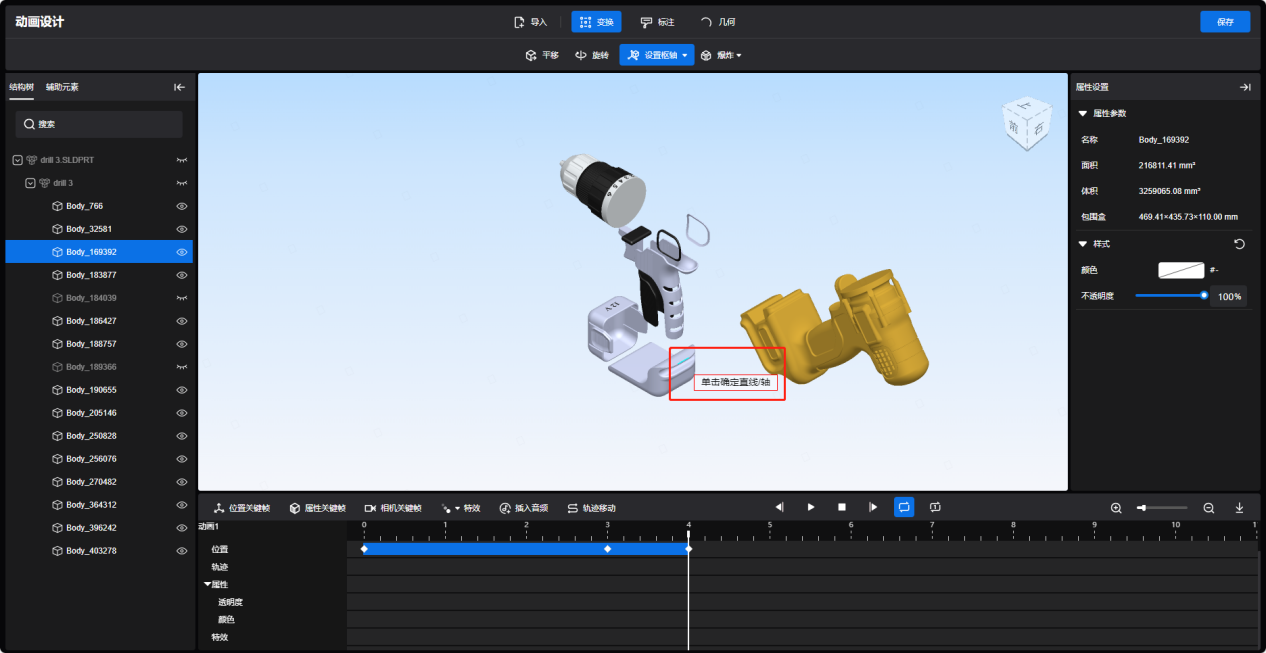
-
鼠标左键单击该线,淡青色线与“单击确定直线/轴”消失,如图所示:
.png)
- 鼠标单击“工具栏”-“变换”-“平移”/“旋转”按钮,模型操作轴/球的中心被设置到刚才的选择的线,如图所示:
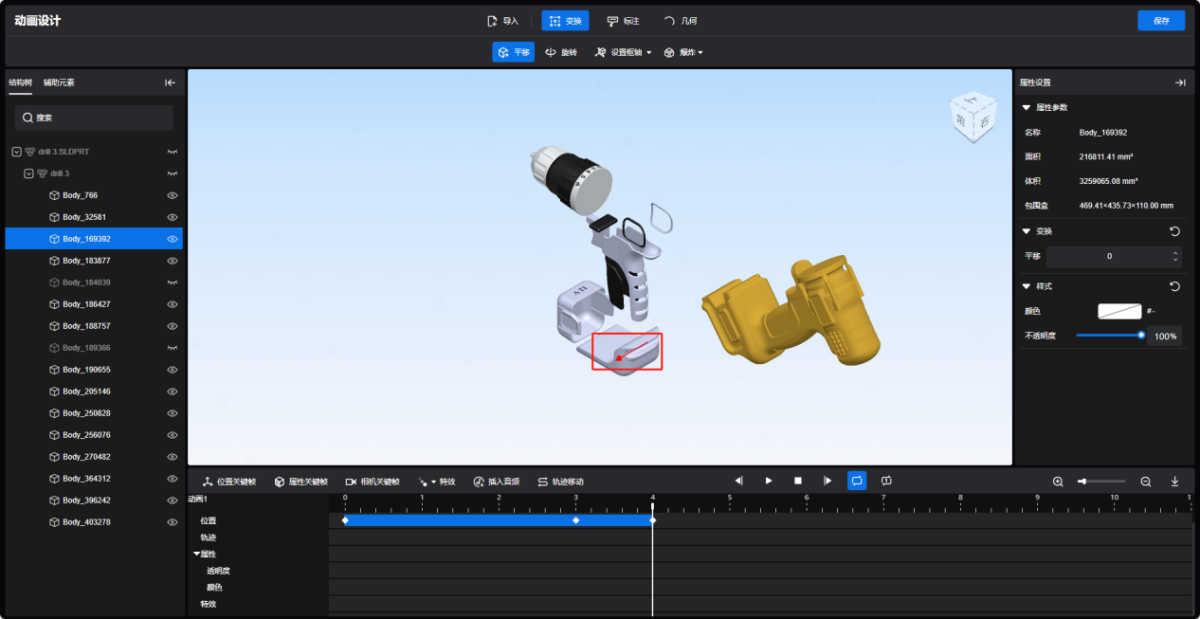
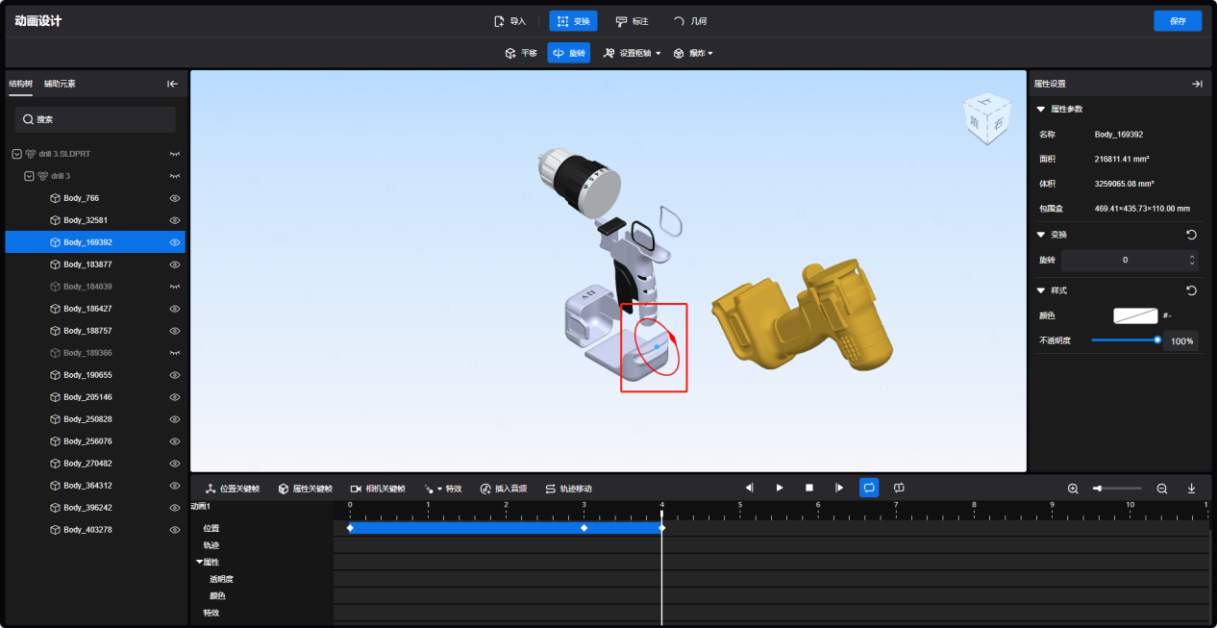
- 操作轴,更改模型位置或姿态,并根据需要在时间栏相应时间刻度上新增位置关键帧。
在包围盒中心
-
在视图区,鼠标左键单击模型任意部分,模型高亮后,单击“工具栏”-“变换”-“设置枢轴”按钮,此时,“设置枢轴”下拉弹窗区高亮,并选择“在包围盒中心”选项,如图所示:
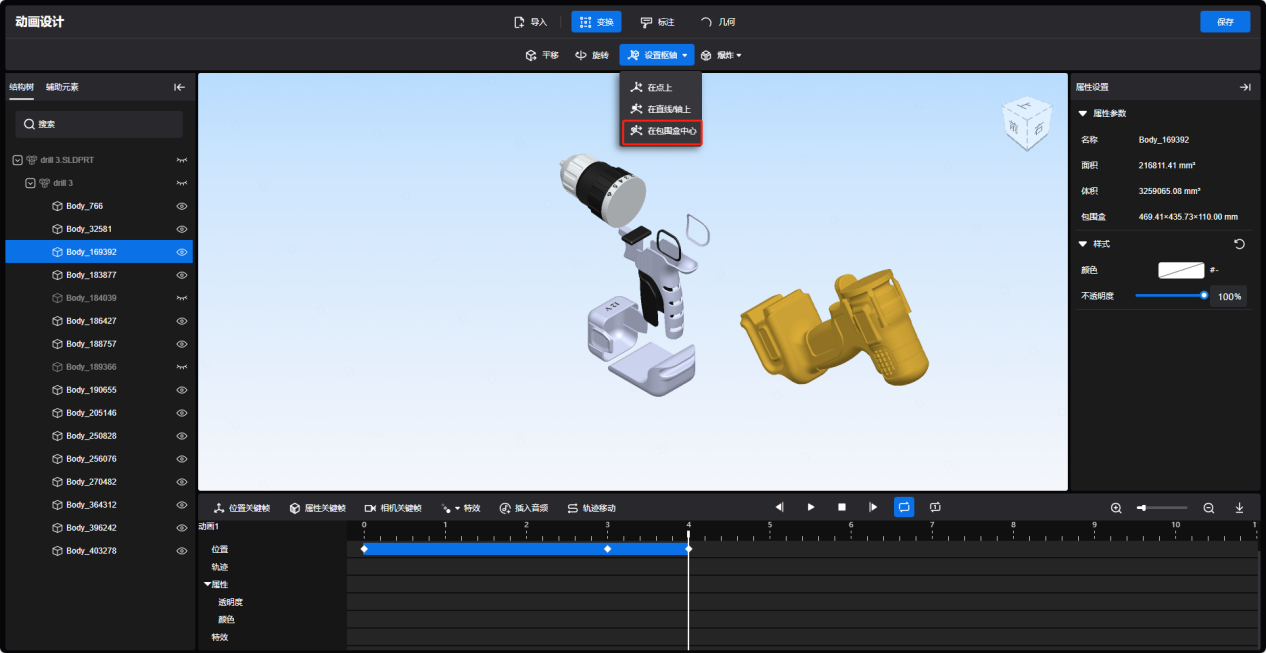
- 鼠标左键单击“在包围盒中心”按钮,下拉弹窗收起,模型的操作轴被成功设置到包围盒中心,鼠标单击“工具栏”-“变换”-“平移”/“旋转”按钮,模型的操作中心如图所示:
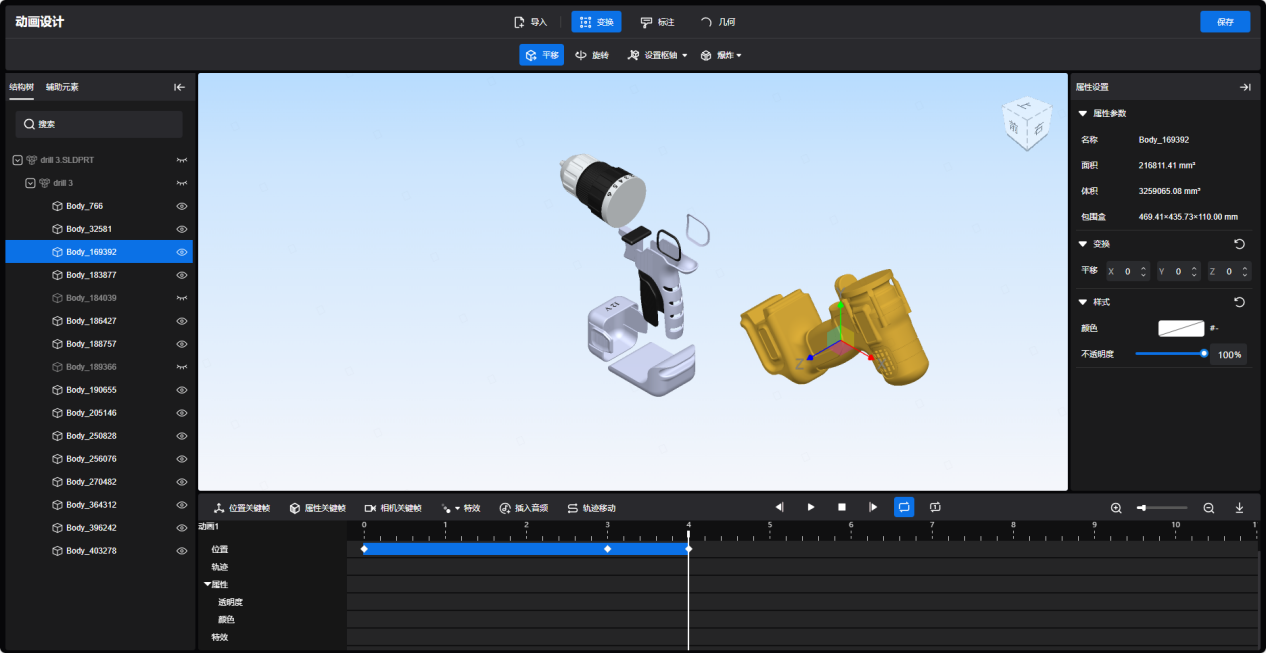
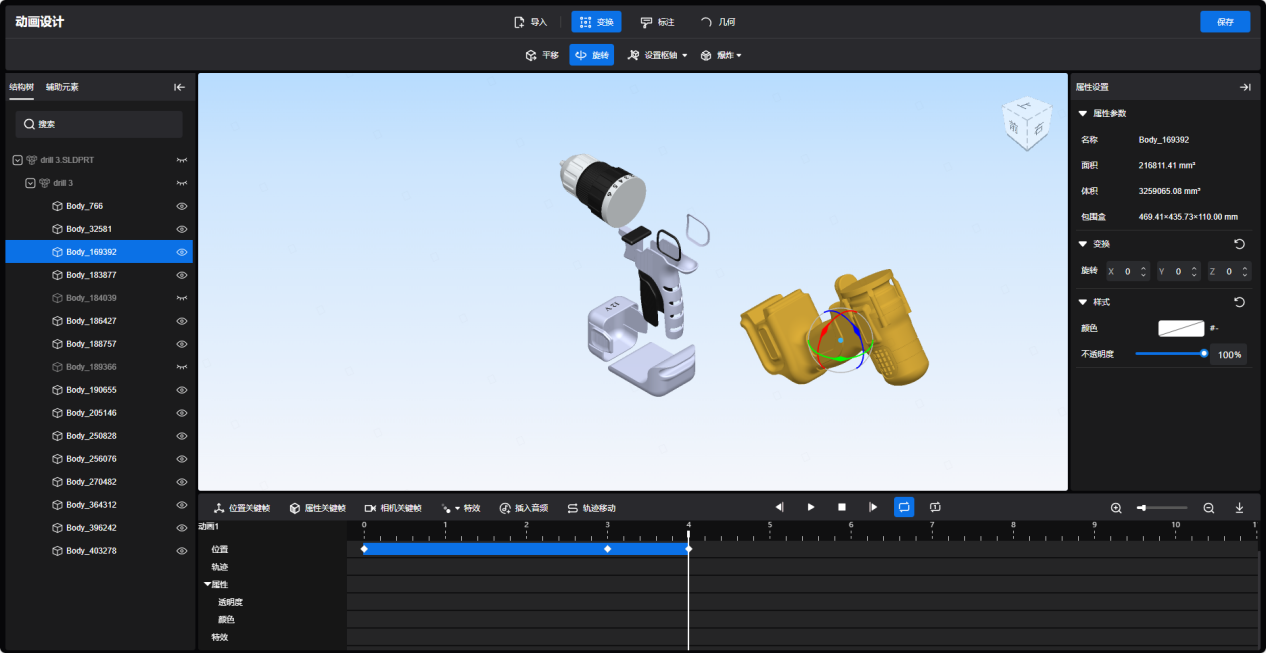
- 操作轴,更改模型位置或姿态,并根据需要在时间栏相应时间刻度上新增位置关键帧。
